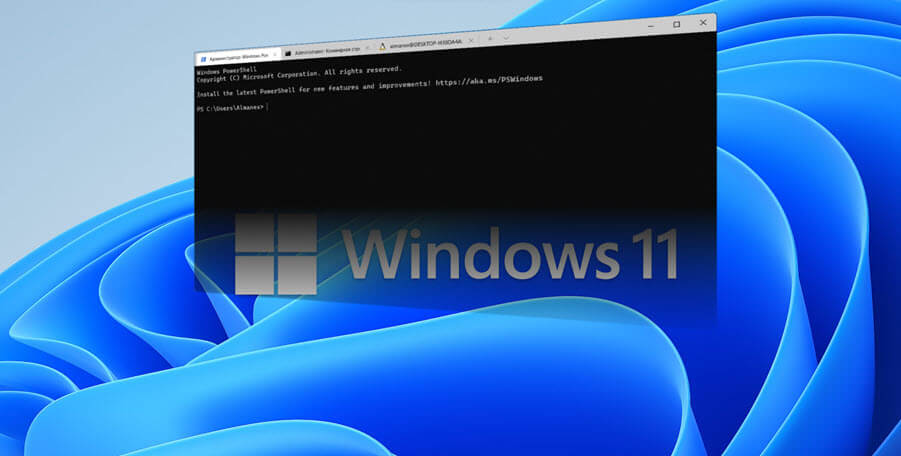В Microsoft Edge появилась новая функция копирования ссылок, ссылка может быть скопирована в виде гиперссылки или обычного текста, и вот как использовать эту функцию.
В Windows 10, Microsoft Edge начиная с версии 87, представляет новую функцию, которая позволяет вам определять поведение по умолчанию для копирования и вставки URL-адресов, из адресной строки. Новое поведение по умолчанию настроено на вставку ссылки в виде гиперссылки с заголовком страницы, но вы можете изменить настройки, чтобы при вставке получить обычную ссылку как адрес страницы.
В этом руководстве вы узнаете, как изменить поведение по умолчанию для расширенных возможностей копирования и вставки, доступных в Microsoft Edge для Windows 10.
- Изменение форматов копирования и вставки для ссылок в Microsoft Edge
- Используйте форматы копирования и вставки для ссылок в Microsoft Edge
Изменение формата копирования и вставки ссылок в Microsoft Edge
Чтобы изменить поведение по умолчанию для копирования и вставки веб-адреса страницы, выполните следующие действия:
- Откройте Microsoft Edge.
- Нажмите кнопку меню «Настройки и прочее» (многоточие) и выберите параметр «Настройки».
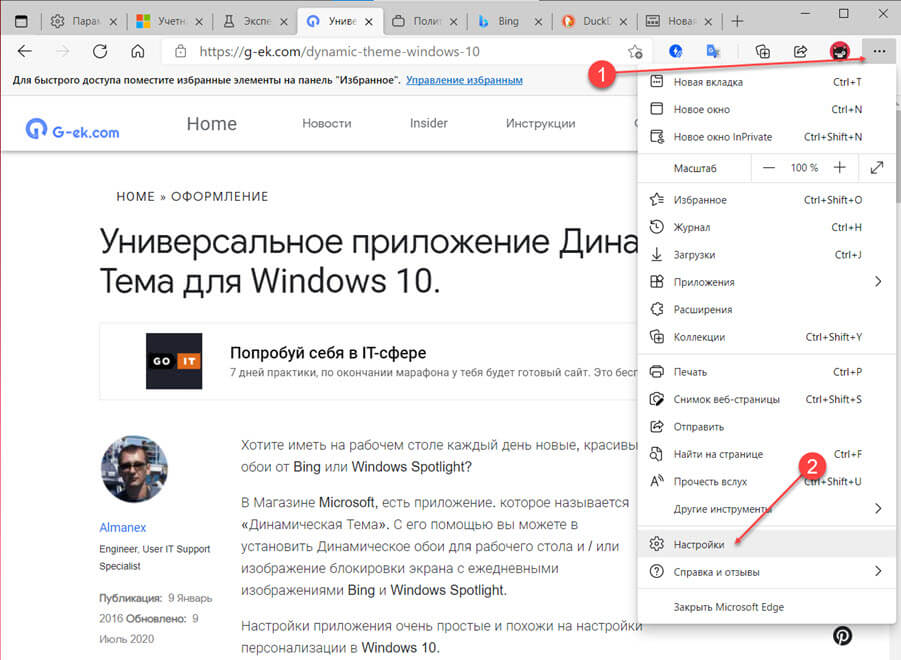
- Перейдите в раздел «Общий доступ, копирование и вставка».
Выберите нужный вам вариант по умолчанию:
- Ссылка - вставляет ссылку в адресной строке как гиперссылку с заголовком.
- Обычный текст - вставляет ссылку в адресной строке как обычный URL-адрес.
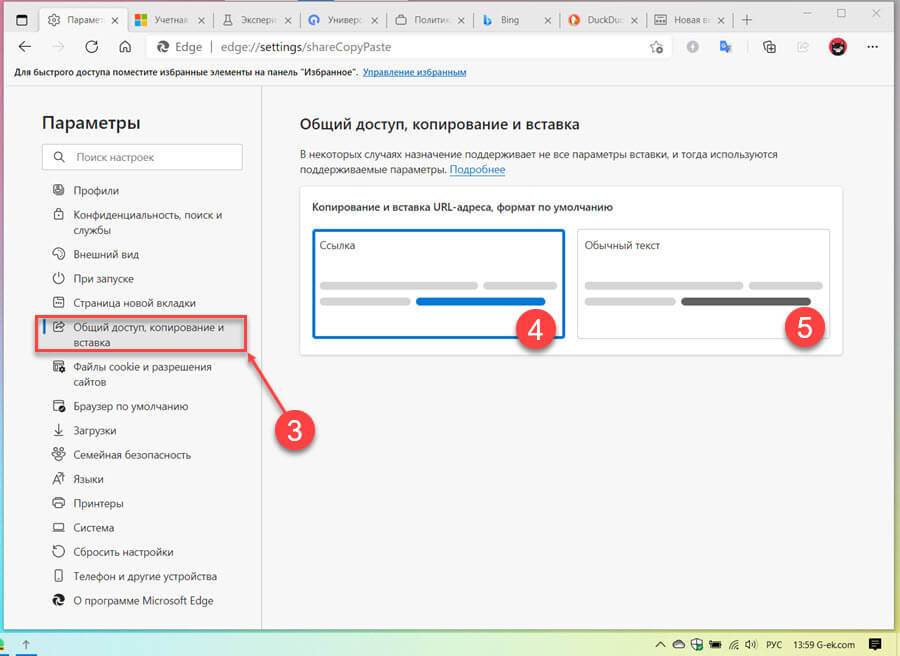
После того, как вы выполните эти шаги, при следующей вставке в любое приложение, документ или онлайн-службу ссылка будет вставлена в формате по умолчанию, который вы настроили.
Данная функция должна помочь улучшить добавление ссылок в документ или электронное письмо, тем не менее, некоторые приложения могут самостоятельно переопределять расширенные функции копирования и вставки, доступные в веб-браузере.
Как использовать новые форматы копирования и вставки для ссылок в Microsoft Edge
Чтобы использовать новый стиль копирования и вставки, выполните следующие действия:
- Откройте Microsoft Edge.
- Откройте любую веб-страницу (сайт).
- Выберите и скопируйте ссылку из адресной строки.
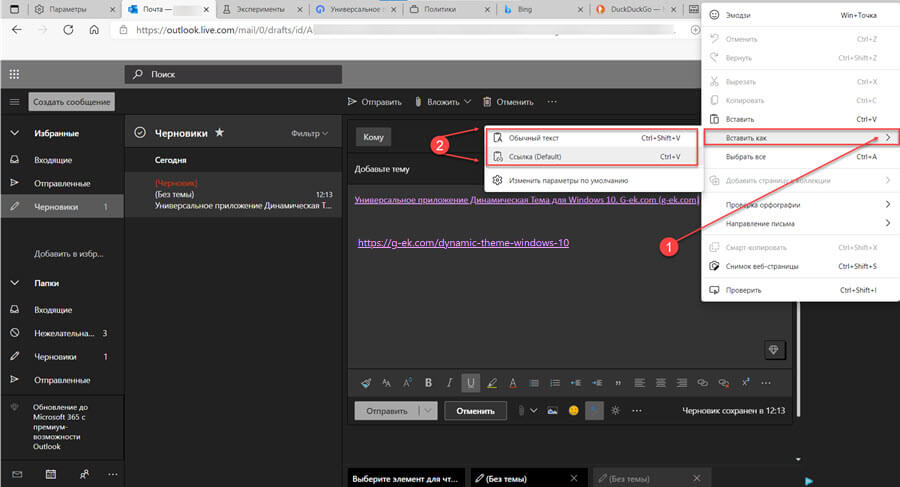
Совет: чтобы скопировать ссылку, вы можете либо трижды кликнуть веб-адрес и использовать сочетание клавиш Ctrl + C, либо кликнуть правой кнопкой мыши выделенный фрагмент и выбрать параметр «Копировать».
В веб-приложении или вне браузера используйте сочетание клавиш Ctrl + V, чтобы вставить ссылку с заданным поведением по умолчанию.
(Необязательно) В веб-приложении кликните правой кнопкой мыши, выберите «Вставить как» и укажите, нужно ли вставлять веб-адрес в виде обычного текста или ссылки.
После выполнения этих действий веб-адрес будет вставлен в выбранном вами формате. Вы даже можете сделать вставку быстрее, используя назначенные сочетания клавиш, включая Ctrl + V для вставки как ссылки или Ctrl + Shift + V для вставки как простого текста.